オンラインサインアップを行う前に必ず以下の内容をご覧になり、オンラインサインアップを行ってください。
| 1. |
“オンラインサインアップ”の起動は、[スタート]メニューから行ってください
オンラインサインアップを行うときは、必ず、[スタート]メニューの“オンラインサインアップ”にタップし、表示された画面からオンラインサインアップを行ってください。Internet Explorer Mobile を起動しホームページを表示しようとすると、オンラインサインアップの画面が表示されますが、この画面からオンラインサインアップはできませんのでご注意ください。Internet Explorer Mobile からオンラインサインアップを行うと、一見、オンサインアップが完了したように見えても、実際には出来ていません。
|
| 2. |
オンラインサインアップ中、各種情報の入力について
オンラインサインアップ中、「詳細設定」の「9.その他の設定」を 行うときは、必ず、「◆ライトE メール」項目の「利用しない」にチェックを付けてください。
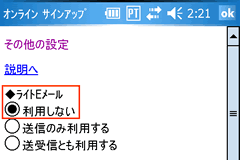 |
|
上記の「1」や「2」の通りオンラインサインアップを行わないと、ホームページの表示ができない、「未対応着信あり」(※)と表示されたり自動受信(『取扱説明書』2-50 ページ) ができなくなります。これらの対処方法を以下に記載していますので、よく読んで操作を行っ
てください。
| ※ |
この製品はライトEメールに対応していないため、ライトEメールを着信すると「未対応着信あり」と表示されます。 |
| ● |
上記の「1」で、Internet Explorer Mobileからオンラインサインアップを行うと、一見、オンサインアップが完了したように見えても、実際には出来ていません。このため、ホームページの表示やメールの送信/受信ができません。
【対処方法】
[スタート]メニューの“オンラインサインアップ”にタップし、表示された画面からオンラインサインアップを行うと、正常にオンラインサインアップが完了します。 |
| ● |
上記の「2」で、「◆ライトE メール」項目の「送信のみ利用する」や「送受信とも利用する」にチェックを付けてオンラインサインアップを完了すると、「未対応着信あり」と表示されたり自動受信ができなくなります。
| ※ |
「未対応着信あり」の表示は、電源を切ったのち再度、電源を入れると一時的に表示されなくなりますが、時間をおいて再度表示されます(ライトE メールを着信するため「未対応着信あり」が表示されます)。 |
【対処方法】
| 1. |
[スタート]メニューの“オンラインサインアップ”をタップします。 |
| 2. |
「詳細設定」をタップします。 |
| 3. |
サーバーに接続し、表示される一覧で「9. その他の設定」をタップします。 |
| 4. |
「◆ライトE メール」の「利用しない」にチェックを付けます。 |
| 5. |
画面下部の[この内容で登録する]をタップし、設定変更を行います。 |
| 6. |
画面左下の[切]をタップします。 |
この対処方法によって
| ・ |
72 時間経過したのち、「未対応着信あり」は表示されなくなります。 |
| ・ |
自動受信がすぐに行えるようになります。 |
| ※ |
オンラインサインアップ後も、[スタート]メニューの“オンラインサインアップ”にタップしサーバーに接続して、登録した各種設定の確認や変更ができます。 |
|
|
|
|
|
![]()